つまり、Excelを使用して分散を計算するように求められましたが、それが何を意味するのか、またはそれをどのように行うのかがわかりません。心配しないでください。これは簡単な概念であり、さらに簡単なプロセスです。すぐに分散のプロになります!
分散とは何ですか?
「分散」は、平均からの平均距離を測定する方法です。 「平均」は、データセット内のすべての値の合計を値の数で割ったものです。分散は、そのデータセットの値が平均して平均に均一に固執する傾向があるのか、それともあちこちに散らばる傾向があるのかを示します。
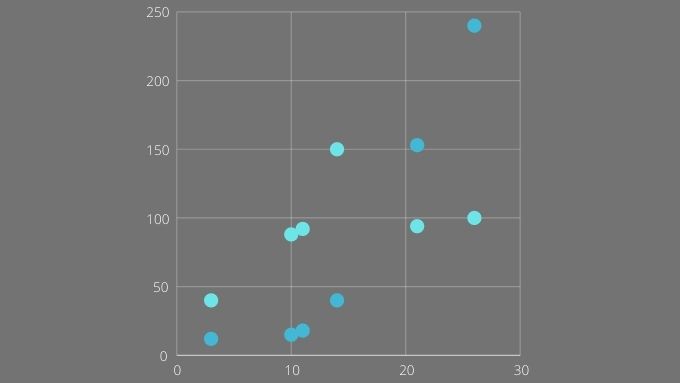
数学的には、分散はそれほど複雑ではありません:
ご覧のとおり、計算するのは難しい値ではありません。ただし、数百または数千の値がある場合、手動で行うには永遠に時間がかかります。したがって、Excelがプロセスを自動化できるのは良いことです!
Varianceを何に使用しますか?
Variance自体にはさまざまな用途があります。純粋に統計的な観点からは、一連のデータがどの程度分散しているかを表すための簡単な方法です。投資家は分散を使用して、特定の投資のリスクを推定します。
たとえば、一定期間にわたって株式の価値 を取得し、その分散を計算することで、良いアイデアが得られます。過去のそのボラティリティの。過去が未来を予測するという仮定の下では、分散が小さいものがより安全で予測可能であることを意味します。

異なる時間にわたる何かの分散を比較することもできます。期間。これは、別の隠れた要因が何かに影響を与え、その分散を変更していることを検出するのに役立ちます。
分散は、標準偏差と呼ばれる別の統計にも強く関連しています。分散の計算に使用される値は2乗されていることに注意してください。これは、分散が元の値の同じ単位で表されていないことを意味します。標準偏差では、値を元の単位に戻すために分散の平方根を取る必要があります。したがって、データがキログラムの場合、標準偏差も同様です。
母集団と標本分散の選択
Excelには、式がわずかに異なる2つの分散サブタイプがあります。どちらを選択するかは、データによって異なります。データに「母集団」全体が含まれている場合は、母集団の分散を使用する必要があります。この場合、「母集団」とは、ターゲット母集団グループのすべてのメンバーにすべての値があることを意味します。
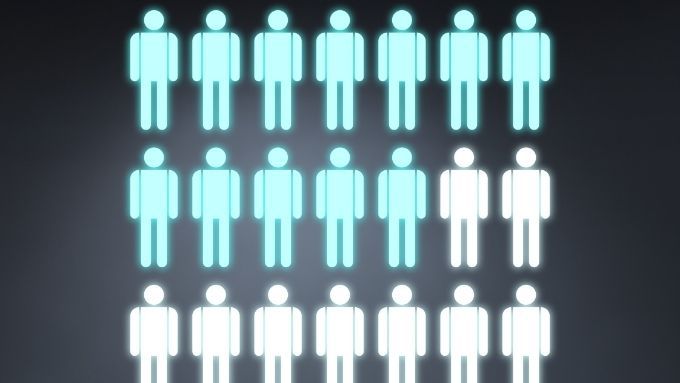
たとえば、左利きの人の体重を見ると、人口には地球上の左利きの人すべてが含まれます。それらすべてを比較検討した場合は、母分散を使用します。
もちろん、実際の生活では、私たちは通常、より大きな母集団からのより小さなサンプルに落ち着きます。その場合、サンプル分散を使用します。母集団の分散は、母集団が小さい場合でも実用的です。たとえば、会社には、各従業員に関するデータを持つ数十人または数千人の従業員がいる場合があります。これらは統計的な意味での「母集団」を表します。
適切な分散式の選択
Excelには3つのサンプル分散式と3つの母分散式があります:
VARおよびVARPは無視できます。これらは古く、従来のスプレッドシートとの互換性のためだけに存在します。
これにより、一連の数値の分散を計算するためのVAR.SとVAR.P、およびテキストを含むVARAとVARPAが残ります。文字列。

VARAとVARPAは、「TRUE」と「FALSE」を除いて、すべてのテキスト文字列を数値0に変換します。これらはそれぞれ1と0に変換されます。
最大の違いは、VAR.SとVAR.Pが数値以外の値をスキップすることです。これにより、これらのケースが値の総数から除外されます。つまり、平均を取得するために少数のケースで除算するため、平均値が異なります。
Excelで分散を計算する方法
Excelで分散を計算するために必要なのは、値のセットだけです。以下の例ではVAR.Sを使用しますが、使用する分散式に関係なく、式とメソッドはまったく同じです。
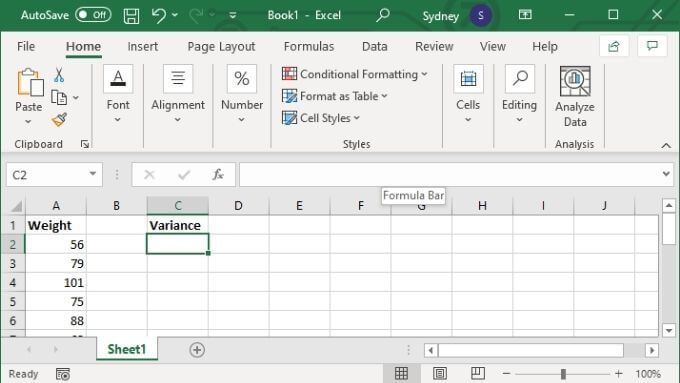
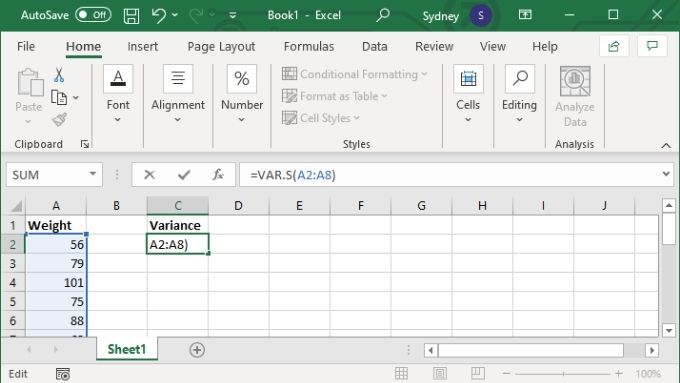
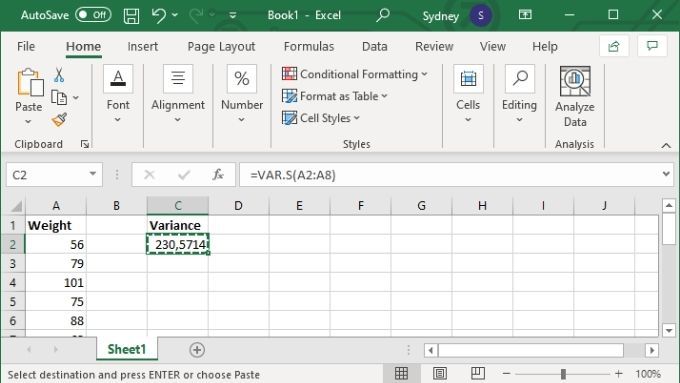
または、次のことができます。特定の値を指定します。この場合、数式は= VAR.S(1,2,3,4)のようになります。の分散を計算するために必要なものに数値を置き換えます。このように手動で最大254個の値を入力できますが、値が少ない場合を除いて、ほとんどの場合、データをセル範囲に入力してから、上記の数式のセル範囲バージョンを使用することをお勧めします。
ExcelでExcelを実行できます、Er、Excel
分散の計算は、Excelで統計作業を行う必要がある人にとって知っておくと便利なトリックです。ただし、この記事で使用したExcelの用語のいずれかがわかりにくい場合は、Microsoft Excelの基本チュートリアル–Excelの使用方法を学ぶ を確認することを検討してください。
一方、さらに準備ができている場合は、確認してください。 Excel散布図に線形回帰近似曲線を追加する なので、算術平均に関連するデータセットの分散やその他の側面を視覚化できます。